Word是现在十分常用的办公软件,有些用户遇到了打印时不显示插入的图形问题,想知道如何解决,接下来小编就给大家介绍一下具体的操作步骤。
具体如下:
-
1. 首先第一步先打开电脑中的Word软件,接着根据下图箭头所指,点击【空白文档】图标。

-
2. 第二步打开空白文档后,根据下图箭头所指,先依次点击【插入-形状】选项,接着按照需求选择形状。
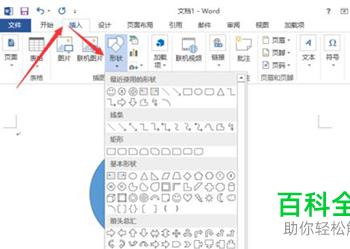
-
3. 第三步先点击左上角【文件】选项,接着根据下图箭头所指,点击【打印】,然后在打印预览页面中发现没有显示形状。
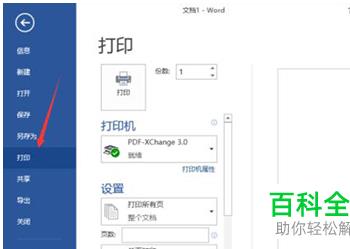
-
4. 第四步根据下图箭头所指,点击【选项】。
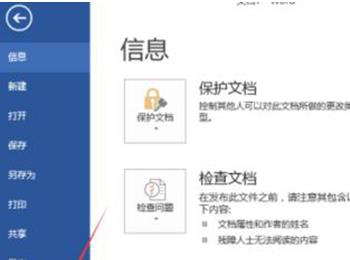
-
5. 第五步根据下图所示,成功打开【Word选项】窗口。
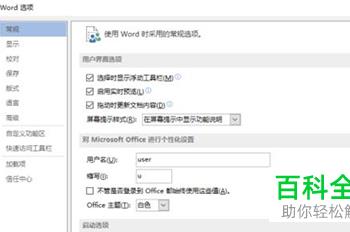
-
6. 第六步根据下图箭头所指,点击左侧【显示】。
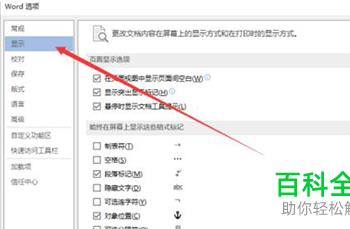
-
7. 第七步在右侧页面中,根据下图箭头所指,先勾选【打印在Word文档中创建的图形】,接着点击【确定】选项。
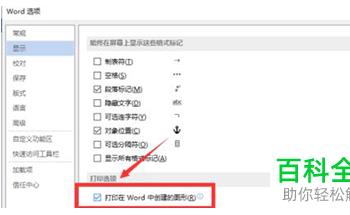
-
8. 最后退回【打印预览】页面,根据下图所示,成功显示图形。
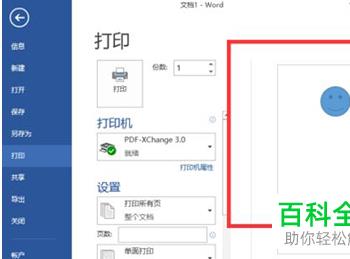
-
以上就是如何解决Word文档打印时不显示插入的图形问题的方法。
